Любители компьютерных игр часто могут столкнуться с ошибкой Mutex Error. Такие проблемы появляются например при запуске игры серии Total War:Attila или Euro Truck Simulator. После запуска появляется сообщение с ошибкой «Another instance of Total War: ROME 2 is running». Расскажем о причинах ошибки, а ниже дадим рекомендации по ее исправлению. Вот так выглядит само сообщение об ошибке:
Another instance of Total War ROME 2 is running
Причины ошибки
Если переводить дословно — сообщение с ошибкой Mutex Error сообщает что другая копия игры уже запущена. Самых очевидных причин краша игрушки две:
- Вы могли запустить игру, подождали загрузки и попробовали запустить заново. Потом каждый раз появляется ошибка. Причиной этому служит зависший в системе процесс игры.
- Вторая причина — несовместимость версии игры с файлами операционной системы, версией сервис пака.
- Ошибка в версиях игры или лаунчера.
- В очень редких случаях игра вылетает из-за несовместимости с железом.
Как исправить ошибку
Самое простое решение зайти в Диспетчер задач, найти зависший процесс и завершить его.
Запускаем Диспетчер задач
- Если вы запускаете Total War:Attila найдите в Диспетчере задач процесс Attila.exe*32.
- При ошибках в игре Euro Truck Simulator нужно найти процесс TruckersMP и завершить его.
- Так же при несовместимости игры с Windows — качаем другую проверенную сборку игры. Перед загрузкой смотрите внимательно на разрядность системы: 32 и 64.
- Если ошибка в игре от Стима — помогает переустановка лаунчера игры и клиента.
Мы уже писали о похоже ошибке в нашей прошлой статье. Особенно будет полезна игрокам в ETS2, но эти советы так же подойдут в других играх: Another instance is already running — как исправить.
Заключение
Надеюсь вы разобрались как исправить ошибки Mutex Error Another instance is running. Напишите помогли ли вам данные советы, а так же пишите в комментариях если ошибка появляется снова. Мы постараемся найти наиболее актуальные способы решения багов и дополним ими нашу статью. В Интернете много разных инструкций, на нашем портале мы стараемся найти рабочие решения для игроков и отбираем лучшие из них. Ниже видео как побороть ошибку Rome 2 Total War в Steam.
Евгений Загорский
IT специалист. Автор информационных статей на тему Андроид смартфонов и IOS смартфонов. Эксперт в области решения проблем с компьютерами и программами: установка, настройка, обзоры, советы по безопасности ваших устройств. В свободное время занимается дизайном и разработкой сайтов.
Оценка статьи:

Загрузка…
Самое читаемое:
 10.02.2023
10.02.2023
0300300001 файл не соответствует xsd схеме — как исправить?
Люди, подающие налоговые отчеты через специальные средства связи, нередко получают в ответном письме сообщение…
Далее
 08.02.2023
08.02.2023
Ошибка в Роблоксе Error Code: 529 – что обозначает, решение
Если вы столкнулись с ошибкой Error Code: 529 в игре Roblox, знайте, что причин ее возникновения может быть две. Первая —…
Далее
 08.02.2023
08.02.2023
Ошибка 277 в Роблокс – что это, как исправить?
Ошибка Error Code: 277 является одной из самых распространенных, с которой сталкиваются игроки Roblox. Обычно она…
Далее
 08.02.2023
08.02.2023
Ошибка 273 в Роблокс – что значит, как исправить?
Игроки Roblox нередко сталкиваются с ошибкой Error C0de: 273, которая приводит к отключению от серверов и невозможностью…
Далее
На чтение 9 мин. Просмотров 531 Опубликовано 03.09.2019
Ошибки «Синего экрана смерти» часто бывают вызваны неисправным оборудованием или программным обеспечением, и, поскольку они продолжают перезагружать компьютер, чтобы предотвратить его повреждение, они являются одной из наиболее проблемных ошибок в Windows 10. Существуют всевозможные ошибки BSoD, и сегодня мы собираемся показать вам, как исправить ошибку BSOD SYSTEM EXIT OWNED MUTEX.
Исправить выход из системы в MUTEX BSoD в Windows 10
Содержание .
- Отключить устройство HDMI из диспетчера устройств
- Обновите Windows 10
- Обновите ваши драйверы
- Запустите средство устранения неполадок BSOD
- Запустите сканирование SFC
- Запустить DISM
- Проверьте жесткий диск
- Переустановите драйвер Sound Blaster
- Очистите свой компьютер и переустановите модули оперативной памяти
- Проверьте аппаратные проблемы
Как исправить ошибку SYSTEM EXIT OWNED MUTEX в Windows 10
Решение 1. Отключите устройство HDMI из диспетчера устройств .
Как мы упоминали ранее, ошибки BSoD часто вызваны проблемами с программным обеспечением, и немногие пользователи сообщили, что отключение их устройства HDMI исправило ошибку SYSTEM EXIT OWNED MUTEX. Очевидно, что некоторые устройства HDMI имеют проблемы со звуковыми картами X-Fi, поэтому для решения этой проблемы рекомендуется отключить ваше устройство HDMI. Для этого вам необходимо выполнить следующие шаги:
-
Откройте Power User Menu, нажав Клавиша Windows + X и в меню выберите Диспетчер устройств .
-
Когда откроется Диспетчер устройств , вам нужно найти устройство HDMI, щелкнуть его правой кнопкой мыши и выбрать в меню Отключить .
После отключения устройства HDMI проблема с ошибкой SYSTEM EXIT OWNED MUTEX BSoD должна быть решена.
Решение 2. Обновление Windows 10
Microsoft постоянно обновляет Windows 10, и многие новые функции добавляются. В дополнение к новым функциям Microsoft исправляет недостатки безопасности и проблемы совместимости с определенным программным и аппаратным обеспечением. Поскольку ошибки BSoD вызваны несовместимым аппаратным или программным обеспечением, рекомендуется регулярно выполнять обновление Windows, чтобы Windows 10 работала без ошибок.
Решение 3. Обновите драйверы
Как упоминалось ранее, многие ошибки BSoD могут быть вызваны вашим программным обеспечением, и если ваши драйверы не полностью совместимы с Windows 10, вы можете получить ошибку SYSTEM EXIT OWNED MUTEX. Чтобы решить эту проблему, настоятельно рекомендуется регулярно обновлять драйверы. Установка последних драйверов относительно проста, и все, что вам нужно сделать, это посетить веб-сайт производителя вашего оборудования и загрузить последние версии драйверов для ваших устройств. Стоит отметить, что почти любой драйвер может вызвать эту ошибку, поэтому обязательно обновите столько драйверов, сколько сможете.
Обновлять драйверы автоматически
Поиск драйверов самостоятельно может занять много времени. Поэтому мы советуем вам использовать инструмент, который сделает это автоматически. Использование автоматического средства обновления драйверов, безусловно, избавит вас от необходимости поиска драйверов вручную и всегда будет поддерживать вашу систему в курсе последних версий драйверов.
Модуль обновления драйверов Tweakbit (одобрен Microsoft и Norton Antivirus) поможет вам автоматически обновлять драйверы и предотвращать повреждение ПК, вызванное установкой неправильных версий драйверов. После нескольких тестов наша команда пришла к выводу, что это наиболее автоматизированный решение.
Вот краткое руководство о том, как его использовать:
-
Загрузите и установите средство обновления драйверов TweakBit
-
После установки программа начнет сканирование вашего компьютера на наличие устаревших драйверов автоматически. Driver Updater проверит установленные вами версии драйверов по своей облачной базе данных последних версий и порекомендует правильные обновления. Все, что вам нужно сделать, это дождаться завершения сканирования.
-
По завершении сканирования вы получите отчет обо всех проблемных драйверах, найденных на вашем ПК. Просмотрите список и посмотрите, хотите ли вы обновить каждый драйвер по отдельности или все сразу. Чтобы обновить один драйвер за раз, нажмите ссылку «Обновить драйвер» рядом с именем драйвера. Или просто нажмите кнопку «Обновить все» внизу, чтобы автоматически установить все рекомендуемые обновления.
Примечание. Некоторые драйверы необходимо установить в несколько этапов, поэтому вам придется нажмите кнопку «Обновить» несколько раз, пока все его компоненты не будут установлены.
Решение 4. Запустите средство устранения неполадок BSOD .
Следующее, что мы собираемся попробовать, это встроенный в Windows 10 инструмент устранения неполадок.Этот инструмент можно использовать для решения всевозможных проблем, в том числе проблем BSOD.
Вот как запустить средство устранения неполадок Windows 10:
- Откройте приложение Настройки и перейдите в раздел Обновление и безопасность .
- Выберите «Устранение неполадок» в меню слева.
-
Выберите BSOD на правой панели и нажмите Запустить средство устранения неполадок .
- Следуйте инструкциям на экране для устранения неполадок.
Решение 5. Запустите сканирование SFC
Следующий инструмент устранения неполадок, который мы собираемся попробовать, – это сканирование SFC. Это средство устранения неполадок командной строки, которое также может решать различные системные проблемы. Таким образом, это может быть также полезно здесь.
- Щелкните правой кнопкой мыши кнопку «Пуск» и откройте Командную строку (Admin).
-
Введите следующую строку и нажмите Enter: SFC/SCANNOW
- Подождите, пока процесс не будет завершен (это может занять некоторое время).
- Если решение найдено, оно будет применено автоматически.
- Теперь закройте командную строку и перезагрузите компьютер.
Решение 6 – Запустите DISM
DISM – это инструмент командной строки, который развертывает образ системы заново. Этот процесс может привести к решению различных проблем, включая проблемы BSOD.
Мы рассмотрим как стандартные, так и процедуры, которые используют установочный носитель ниже:
- Стандартный способ
- Щелкните правой кнопкой мыши Пуск и откройте командную строку (администратор).
-
Вставьте следующую команду и нажмите Enter:
-
-
DISM/Online/Cleanup-Image/RestoreHealth
-
DISM/Online/Cleanup-Image/RestoreHealth
-
- Подождите, пока сканирование не закончится.
- Перезагрузите компьютер и попробуйте обновить снова.
- С установочного носителя Windows
- Вставьте установочный носитель Windows.
- Щелкните правой кнопкой мыши меню «Пуск» и выберите в меню «Командная строка» («Администратор»).
-
В командной строке введите следующие команды и нажмите Enter после каждого:
- dism/online/cleanup-image/scanhealth
- dism/online/cleanup-image/restorehealth
-
Теперь введите следующую команду и нажмите Enter:
- DISM/Online/Cleanup-Image/RestoreHealth /source:WIM:X:SourcesInstall.wim:1/LimitAccess
- Обязательно измените значение X с буквой подключенного диска при установке Windows 10.
- После завершения процедуры перезагрузите компьютер.
Решение 7. Проверьте жесткий диск
Если ваш жесткий диск не в лучшей форме, произойдет ошибка BSOD. Таким образом, вы должны запустить инструмент диагностики диска, который сообщит вам, если ваш жесткий диск поврежден.
Вот как запустить команду chkdsk в Windows 10:
- Введите Расширенный запуск (перезагрузите компьютер, удерживая клавишу Shift ).
- Выберите Устранение неполадок> Дополнительные параметры .
- Выберите Командная строка в списке параметров.
-
Когда появится командная строка, введите следующие строки и нажмите Enter после каждой строки, чтобы запустить ее:
- bootrec.exe/rebuildbcd
- bootrec.exe/fixmbr
- bootrec.exe/fixboot
-
Некоторые пользователи также рекомендуют запускать дополнительные команды chkdsk . Для выполнения этих команд вам необходимо знать буквы дисков для всех разделов жесткого диска. В командной строке вы должны ввести следующее (но не забудьте использовать буквы, которые соответствуют разделам вашего жесткого диска на вашем ПК):
-
chkdsk/r c:
- c hkdsk/r d:
Это только наш пример, так что имейте в виду, что вы должны выполнять команду chkdsk для каждого раздела жесткого диска, который у вас есть.
-
chkdsk/r c:
- Перезагрузите компьютер и проверьте, решена ли проблема.
Решение 8. Переустановите драйвер Sound Blaster .
Иногда обновление драйверов не приводит к исправлению ошибки BSoD, поэтому вам придется заранее удалить аудиодрайвер. Немногие пользователи сообщили о проблемах с драйверами Sound Blaster, и им удалось исправить ошибку SYSTEM EXIT OWNED MUTEX BSoD, просто удалив драйвер Sound Blaster и переустановив его. Чтобы удалить аудио драйвер, вам нужно сделать следующее:
- Нажмите Ключ Windows + X и выберите Диспетчер устройств из списка.
-
При запуске Диспетчер устройств найдите свой аудиодрайвер, щелкните его правой кнопкой мыши и выберите Удалить .Если доступно, установите флажок Удалить программное обеспечение драйвера для этого устройства и нажмите ОК .
- После удаления драйвера перезагрузите компьютер.
- Если ошибка исправлена и звук работает нормально, вы можете продолжить использовать драйвер по умолчанию. Если есть какие-либо проблемы со звуком, не стесняйтесь обновить ваш аудио драйвер.
Хотя пользователи сообщали о проблемах с аудиодрайвером Sound Blaster, вы можете попробовать это решение, даже если вы не использовали звук Sound Blaster.
Решение 9. Очистите компьютер и установите модули оперативной памяти .
Многие ошибки BSoD вызваны проблемами с оперативной памятью, и если вы получаете ошибку SYSTEM EXIT OWNED MUTEX, вы можете проверить свою оперативную память. Чтобы выполнить этот шаг, вам нужно открыть корпус вашего ПК, поэтому убедитесь, что на ваш компьютер нет гарантии. После того, как вы откроете свой компьютер, вам нужно будет очистить его от пыли с помощью сжатого воздуха. Когда ваш компьютер очищен от пыли, аккуратно извлеките модули оперативной памяти и поменяйте их местами. Несколько пользователей сообщили, что переустановка модулей RAM навсегда исправила ошибку BSoD SYSTEM EXIT OWNED MUTEX, поэтому обязательно попробуйте это.
Решение 10. Проверьте наличие проблем с оборудованием
Как упоминалось ранее, ошибки BSoD обычно возникают из-за неисправного ОЗУ, поэтому всегда полезно проверить, правильно ли работает ОЗУ. Для этого вы можете удалить один или несколько модулей оперативной памяти и проверить, хорошо ли работает ваш ПК без него. Возможно, вам придется проверить все модули ОЗУ по одному, прежде чем вы найдете тот, который вызывает эту ошибку.
В дополнение к удалению модулей ОЗУ, вы также можете использовать такие инструменты, как MemTest86 + для проверки вашей ОЗУ. Просто создайте загрузочный USB-диск или компакт-диск с MemTest на нем и загрузите компьютер с этой USB-флешки или компакт-диска. Запустите MemTest и дайте ему проверить вашу оперативную память на пару часов. Чтобы найти неисправный модуль, вам, возможно, придется тестировать один модуль памяти за раз, прежде чем найти неисправный.
В дополнение к вашей оперативной памяти любой другой аппаратный компонент может вызвать эту ошибку, поэтому обязательно проверьте материнскую плату и жесткий диск. Стоит также отметить, что любое недавно установленное оборудование, которое не полностью совместимо с вашим ПК, может вызвать эту ошибку, поэтому обязательно удалите его или замените и проверьте, работает ли ваш компьютер без него.
ВЫХОД СИСТЕМЫ СОБСТВЕННЫЙ MUTEX является проблемной ошибкой, но в большинстве случаев вы можете исправить ее, переустановив и обновив драйверы или повторно установив модули ОЗУ.
Примечание редактора . Этот пост был первоначально опубликован в июне 2016 года и с тех пор был полностью переработан и обновлен для обеспечения свежести, точности и полноты.
Содержание
- Ошибка Mutex Error — как исправить
- Причины ошибки
- Как исправить ошибку
- Заключение
- FAQ по ошибкам Total War: WARHAMMER III: не запускается, черный экран, тормоза, вылеты, error, DLL
- Необходимое ПО для Total War: WARHAMMER III
- Низкий FPS, Total War: WARHAMMER III тормозит, фризит или лагает
- Total War: WARHAMMER III вылетает в случайный момент или при запуске
- Отсутствует DLL-файл или ошибка DLL
- Распространённые сетевые ошибки
- Не вижу друзей / друзья в Total War: WARHAMMER III не отображаются
- Создателю сервера нужно открыть порты в брандмауэре
- Ошибка DirectX в Total War: WARHAMMER III
- Ошибка 0xc000007b в Total War: WARHAMMER III
- Ошибка 0xc0000142 / 0xe06d7363 / 0xc0000906
- Отключите антивирусную программу
- Отключите «Защитник Windows»
- Проверьте путь на наличие кириллицы
- Воспользуйтесь чистой загрузкой
- Проверьте целостность файлов
- Измените значение в реестре
- Запустите восстановление системы
- Другие способы
- Ошибка «Недостаточно памяти»
- Звук в Total War: WARHAMMER III отсутствует или пропадает в заставках
- Появляется чёрный экран в Total War: WARHAMMER III
- Появляется цветной экран
- Изображение в Total War: WARHAMMER III мерцает
- Не работает мышь, клавиатура или контроллер
Ошибка Mutex Error — как исправить
Любители компьютерных игр часто могут столкнуться с ошибкой Mutex Error. Такие проблемы появляются например при запуске игры серии Total War:Attila или Euro Truck Simulator. После запуска появляется сообщение с ошибкой «Another instance of Total War: ROME 2 is running». Расскажем о причинах ошибки, а ниже дадим рекомендации по ее исправлению. Вот так выглядит само сообщение об ошибке:
Another instance of Total War ROME 2 is running
Причины ошибки
Если переводить дословно — сообщение с ошибкой Mutex Error сообщает что другая копия игры уже запущена. Самых очевидных причин краша игрушки две:
- Вы могли запустить игру, подождали загрузки и попробовали запустить заново. Потом каждый раз появляется ошибка. Причиной этому служит зависший в системе процесс игры.
- Вторая причина — несовместимость версии игры с файлами операционной системы, версией сервис пака.
- Ошибка в версиях игры или лаунчера.
- В очень редких случаях игра вылетает из-за несовместимости с железом.
Как исправить ошибку
Самое простое решение зайти в Диспетчер задач, найти зависший процесс и завершить его.
Запускаем Диспетчер задач
- Если вы запускаете Total War:Attila найдите в Диспетчере задач процесс Attila.exe*32.
- При ошибках в игре Euro Truck Simulator нужно найти процесс TruckersMP и завершить его.
- Так же при несовместимости игры с Windows — качаем другую проверенную сборку игры. Перед загрузкой смотрите внимательно на разрядность системы: 32 и 64.
- Если ошибка в игре от Стима — помогает переустановка лаунчера игры и клиента.
Мы уже писали о похоже ошибке в нашей прошлой статье. Особенно будет полезна игрокам в ETS2, но эти советы так же подойдут в других играх: Another instance is already running — как исправить.
Заключение
Надеюсь вы разобрались как исправить ошибки Mutex Error Another instance is running. Напишите помогли ли вам данные советы, а так же пишите в комментариях если ошибка появляется снова. Мы постараемся найти наиболее актуальные способы решения багов и дополним ими нашу статью. В Интернете много разных инструкций, на нашем портале мы стараемся найти рабочие решения для игроков и отбираем лучшие из них. Ниже видео как побороть ошибку Rome 2 Total War в Steam.
Евгений Загорский
IT специалист. Автор информационных статей на тему Андроид смартфонов и IOS смартфонов. Эксперт в области решения проблем с компьютерами и программами: установка, настройка, обзоры, советы по безопасности ваших устройств. В свободное время занимается дизайном и разработкой сайтов.
Источник
FAQ по ошибкам Total War: WARHAMMER III: не запускается, черный экран, тормоза, вылеты, error, DLL
Иногда при запуске Total War: WARHAMMER III появляются ошибки. Неприятно, но установленная вами игра может не запускаться, вылетая, зависая, показывая чёрный экран и выдавая ошибки в окнах. Поэтому возникают вполне логичные вопросы: «Что делать?», «Из-за чего это происходит?» и «Как решить проблему?». Мы постарались собрать всю необходимую информацию с универсальными инструкциями, советами, различными программами и библиотеками, которые призваны помочь решить наиболее распространённые ошибки, связанные с Total War: WARHAMMER III и другими играми на ПК.
Необходимое ПО для Total War: WARHAMMER III
Мы настоятельно рекомендуем ознакомиться со ссылками на различные полезные программы. Зачем? Огромное количество ошибок и проблем в Total War: WARHAMMER III связаны с не установленными/не обновлёнными драйверами и с отсутствием необходимых библиотек.
Низкий FPS, Total War: WARHAMMER III тормозит, фризит или лагает
Современные игры крайне ресурсозатратные, поэтому, даже если вы обладаете современным компьютером, всё-таки лучше отключить лишние/ненужные фоновые процессы (чтобы повысить мощность процессора) и воспользоваться нижеописанным методами, которые помогут избавиться от лагов и тормозов.
- Запустите диспетчер задач и в процессах найдите строку с названием игры (Total War: WARHAMMER III). Кликайте ПКМ по ней и в меню выбирайте «Приоритеты» , после чего установите значение «Высокое» . Теперь остаётся лишь перезапустить игру.
Уберите всё лишнее из автозагрузки. Для этого все в том же диспетчере задач нужно перейти во вкладку «Автозагрузка» , где нужно отключить лишние процессы при запуске системы. Незнакомые приложения лучше не трогать, если не знаете, за что они отвечают, иначе рискуете испортить запуск системы.
Следует удалить временные папки, ненужные файлы и кэш. На просторах интернета можно найти кучу самых разных программ, которые помогают это сделать. Мы рекомендуем воспользоваться для этого программой BleachBit или CCleaner .
Проведите дефрагментацию или оптимизацию жёсткого диска. Для этого перейти в «Свойства жёсткого диска» вкладка «Сервис» «Дефрагментация» или «Оптимизация» . Кроме того, там же можно провести проверку/очистку диска, что в некоторых случаях помогает.
Лучшие видеокарты для комфортной игры в 1080p в 2022-2023
Total War: WARHAMMER III вылетает в случайный момент или при запуске
Ниже приведено несколько простых способов решения проблемы, но нужно понимать, что вылеты могут быть связаны как с ошибками игры, так и с ошибками, связанными с чем-то определённым на компьютере. Поэтому некоторые случаи вылетов индивидуальны, а значит, если ни одно решение проблемы не помогло, следует написать об этом в комментариях и, возможно, мы поможем разобраться с проблемой.
- Первым делом попробуйте наиболее простой вариант – перезапустите Total War: WARHAMMER III, но уже с правами администратора.
Обязательно следует проверить, не возникает ли конфликтов у Total War: WARHAMMER III с другими приложениями на компьютере. Например, многие игроки часто ругаются на утилиту под названием MSI AfterBurner , поэтому, если пользуетесь такой или любой другой похожей, отключайте и пробуйте запустить игру повторно.
Как увеличить объём памяти видеокарты? Запускаем любые игры
Отсутствует DLL-файл или ошибка DLL
Для начала следует объяснить, как вообще возникают ошибки, связанные с DLL-файлами: во время запуска Total War: WARHAMMER III обращается к определённым DLL-файлам, и если игре не удаётся их отыскать, тогда она моментально вылетает с ошибкой. Причём ошибки могут быть самыми разными, в зависимости от потерянного файла, но любая из них будет иметь приставку «DLL» .
Для решения проблемы необходимо отыскать и вернуть в папку пропавшую DLL-библиотеку. И проще всего это сделать, используя специально созданную для таких случаев программу DLL-fixer – она отсканирует вашу систему и поможет отыскать недостающую библиотеку. Конечно, так можно решить далеко не любую DLL-ошибку, поэтому ниже мы предлагаем ознакомиться с более конкретными случаями.
Ошибка d3dx9_43.dll, xinput1_2.dll, x3daudio1_7.dll, xrsound.dll и др.
Все ошибки, в названии которых можно увидеть «d3dx» , «xinput» , «dxgi» , «d3dcompiler» и «x3daudio» лечатся одним и тем же способом – воспользуйтесь веб-установщиком исполняемых библиотек DirectX .
Ошибка MSVCR120.dll, VCRUNTIME140.dll, runtime-x32.dll и др.
Ошибки с названием «MSVCR» или «RUNTIME» лечатся установкой библиотек Microsoft Visual C++ (узнать, какая именно библиотека нужна можно в системных требованиях).
Избавляемся от ошибки MSVCR140.dll / msvcr120.dll / MSVCR110.dll и других DLL раз и навсегда
Распространённые сетевые ошибки
Не вижу друзей / друзья в Total War: WARHAMMER III не отображаются
Неприятное недоразумение, а в некоторых случаях даже баг или ошибка (в таких случаях ни один способ ниже не поможет, поскольку проблема связана с серверами). Любопытно, что с подобным сталкиваются многие игроки, причём неважно, в каком лаунчере приходится играть. Мы не просто так отметили, что это «недоразумение», поскольку, как правило, проблема решается простыми нижеописанными способами:
- Убедитесь в том, что вы вместе с друзьями собираетесь играть в одном игровом регионе, в лаунчере установлен одинаковый регион загрузки.
Если вышеописанный способ не помог, тогда самое время очистить кэш и запустить проверку целостности файлов.
Самый радикальный способ решения проблемы – необходимо полностью переустановить лаунчер. При этом в обязательном порядке удалите все файлы, связанные с лаунчером, чтобы ничего не осталось на компьютере.
Создателю сервера нужно открыть порты в брандмауэре
Многие проблемы в сетевых играх связаны как раз с тем, что порты закрыты. Нет ни одной живой души, друг не видит игру (или наоборот) и возникают проблемы с соединением? Самое время открыть порты в брандмауэре, но перед этим следует понимать как «это» работает. Дело в том, что программы и компьютерные игры, использующие интернет, для работы требуют не только беспроблемный доступ к сети, но и вдобавок открытые порты. Это особенно важно, если вы хотите поиграть в какую-нибудь сетевую игру.
Часто порты на компьютере закрыты, поэтому их следует открыть. Кроме того, перед настройкой нужно узнать номера портов, а для этого для начала потребуется узнать IP-адрес роутера.
Закрытые порты, или что делать, если игр не видно/не подключается?
- Открываете окошко с командной строкой (открывается командой «cmd» в Пуске).
- Прописываете команду «ipconfig» (без кавычек).
- IP-адрес отобразится в строчке «Основной шлюз» .
- Открываете командную строку с помощью команды «cmd» в Пуске.
- Вновь прописываете команду «ipconfig » без кавычек.
- Запускаете команду «netstat -а» , после чего отобразится полный список с номерами портов.
- Обязательно следует убедиться в том, что вы обладаете правами администратора Windows.
Необходимо перейти в настройки брандмауэра: «Пуск» «Панель управления» «Брандмауэр» . Также можно воспользоваться сочетанием клавиш «Win+R» , после чего в окошке ввести команду «firewall.cpl» (этот способ лучше тем, что актуален для любой версии ОС Windows, так что если нет кнопочки «Пуск» , используйте его).
Переходите во вкладку «Дополнительные параметры» В колонке слева выбираете «Правила для подходящих подключений» В колонке справа выбираете «Создать правило» .
В открывшемся окне с правила следует выбрать то, где написано «Для порта» , жмёте «Далее» .
В следующем окне необходимо определиться с протоколом: 1 – «TCP» , 2 – «UPD» . В поле ниже выбирайте пункт «Определённые локальные порты» и вписываете свои порты. Если вдруг портов будет несколько, тогда необходимо перечислить их либо используя запятую, либо указывая диапазон этих портов, используя тире. Жмёте «Далее» .
Ошибка DirectX в Total War: WARHAMMER III
Ошибки, связанные с DirectX, могу возникать конкретно при запуске Total War: WARHAMMER III. Не удивляйтесь, если одна игра работает адекватно, а другая выдаёт ошибку. Подобных ошибок, как правило, довольно много, поэтому мы собрали наиболее распространённые среди пользователей. Так что если у вас вдруг появилось сообщение «DirectX Runtime Error» , «DXGI_ERROR_DEVICE_RESET» , «DXGI_ERROR_DEVICE_HUNG» или же «DXGI_ERROR_DEVICE_REMOVED» , воспользуйтесь ниже описанными инструкциями по устранению данных ошибок.
- Первым делом необходимо установить «чистую» версию драйвера вашей видеокарты (то есть не стоит сразу спешить устанавливать тот же GeForce Experience, ничего лишнего от AMD и аудио).
При наличии второго монитора попробуйте отключить его, а также отключите G-Sync и любые другие виды дополнительных/вспомогательных устройств.
Воспользуйтесь средством проверки системных файлов для восстановления повреждённых или отсутствующих системных файлов.
В случае если используете видеокарту от Nvidia, тогда попробуйте включить «Режим отладки» в панели управления видеокартой.
Часто причиной ошибки служит перегретая видеокарта, поэтому для проверки её работоспособности рекомендуем воспользоваться программой FurMark . Если это оказалось действительно так, тогда следует понизить частоту видеокарты.
Ошибка 0xc000007b в Total War: WARHAMMER III
В худшем случае ошибка 0xc000007b или «This application was unable to start correctly» связана с повреждёнными системными файлами ОС, а в лучшем – с драйверами видеокарт от Nvidia.
Обычные способы решения проблемы:
- Самый очевидный и наиболее простой способ разобраться с ошибкой – переустановить драйверы для видеокарты, а после запустить игру от имени администратора.
Далее попробуйте обновить или установить .Net Framework, DirectX и Visual C++.
Как вариант, воспользуйтесь командной строкой («Пуск» «Выполнить»), где нужно прописать команду «sfc /scannow» (система просканирует всё и по возможности попытается заменить повреждённые файлы, если существуют кэшированные копии).
Второй способ – бесплатная программа Dependency Walker 64bit:
- После установки Dependency Walker 64bit , запускайте утилиту и переходите по следующему адресу: «View» «Full Patch» «.exe-файл проблемной игры» (в некоторых случаях после это появляется окно с ошибками, но на него не стоит обращать внимания, просто закройте окно). Переключитесь на раздел «Module» , крутите до конца ошибки, смотрите на значения в столбиках.
Колонка CPU включает в себя все DLL-библиотеки, все они должны быть 64-битные для видеоигры. Поэтому если заметили DLL-файл с x86 архитектурой в красном столбике колонки CPU, тогда это значит, что именно из-за этого файла возникает ошибка 0xc000007b.
Ошибка 0xc0000142 / 0xe06d7363 / 0xc0000906
Эти ошибки относятся не только к одним из наиболее часто встречаемых проблем, но и к наиболее сложным в процессе исправления. Потому что никогда сразу непонятно, почему они появляются. С другой стороны, известно, что подобное происходит только в двух случаях: 1 – в процессе запуска какой-нибудь программы или игры, 2 – буквально сразу после того, как удалось войти в систему.
Причём в первом случае чаще всего это касается недавно установленного приложения, поскольку ни одна из этих ошибок никогда сама по себе не появляется. В любом случае существует несколько способов, которые помогают избавиться от них. Рекомендуем внимательно ознакомиться с каждым.
Отключите антивирусную программу
Ни для кого не секрет, что часто всему виной является антивирус. Только вот в случае с перечисленными ошибками лучше программу не просто отключить, а временно удалить. После чего попробовать запустить приложение. Однако если это не поможет, тогда сделайте следующее:
- Полностью удаляете приложение, чтобы не осталось никаких папок и остаточных файлов.
Отключаете или лучше удаляете в системе антивирусную программу.
Отключите «Защитник Windows»
Помимо антивирусной программы, также следует попробовать отключить «Защитник Windows». Поскольку он тоже запросто может быть причиной появления этих ошибок. Для этого нужно сделать следующее:
- Открыть «Центр безопасности Защитника Windows» выбрать настройки нажать на раздел «Защита от вирусов и угроз».
После нужно нажать на «Управление настройки» в открывшемся разделе спуститься до пункта «Параметры защиты от вирусов и других угроз».
В новом окне отключаете «Защиту в режиме реального времени» и следом «Облачную защиту» чуть позже система вновь включить защитник, но у вас будет время проверить игру на наличие ошибки.
Проверьте путь на наличие кириллицы
Обязательно проверьте, что путь к приложению не содержал наличие кириллицы. Причём стоит отметить, что наличие в адресе «Пользователи» никак не влияет на это. Так что если после «Пользователи» идёт кириллица, тогда придётся создавать нового локального пользователя, у которого имя будет иметь латинские буквы. В таком случае также, возможно, придётся переустановить и само приложение на новом пользователе.
Воспользуйтесь чистой загрузкой
Решить проблему в таком случае можно чистой загрузкой. Как правило, это помогает в тех случаях, когда ошибка появляется при запуске Windows 10. Поскольку причина практически всегда связана с какой-то определённой программой или службой, что находятся в автозагрузках.
Чтобы понять, какая именно программа вызывает проблемы, необходимо во время появления сообщения об ошибке посмотреть на заголовок – там всегда указан exe-файл. Именно из-за него появляется ошибка. Поэтому файл следует отключить в автозагрузке Windows. Сделать это можно следующим наиболее простым способом:
- Открываете в Windows 10 окно «Параметры», используя меню
или сочетание клавиш
Далее открываете раздел под названием «Приложения» переключаетесь на вкладку «Автозагрузка», где необходимо проблемный exe-файл и отключить его.

Проверьте целостность файлов
Вполне возможно, ошибка возникает из-за того что была повреждена целостность системных файлов. И для их проверки у Windows 10 существа два инструмента – DISM.exe с командой Repair-WindowsImage для PowerShell и SFC.exe. Мы рекомендуем воспользоваться последним, поскольку он наиболее привычный и простой. А осуществить проверку можно следующим образом:
- Откройте «Командную строку» от имени администратора (для этого в поиске просто введите «Командная строка).
И как только откроется соответствующее, окно введите команду sfc /scannow после чего нажмите
все найденные ошибки будут автоматически исправлены.
Измените значение в реестре
Реестр в операционной системе Windows 10 – это большая база данных. И именно эти данные определяют свойства и поведение системы. Поэтому редактирование в нём иногда помогает избавиться от ошибок. Только вот без должного опыта или надёжной инструкции лезть туда самостоятельно крайне не рекомендуется.
Поэтому предлагаем воспользоваться нижеописанной инструкцией. Только перед тем, как начнёте что-то менять, убедитесь в наличие нужного раздела. Сделать это можно следующим образом:
в окне «Выполнить» введите команду regedit нажмите
после чего в окне «Редактор реестра» отыщите раздел, представленный ниже.
И если он присутствует, тогда необходимо следом отыскать параметр LoadAppinit_DLLs – далее в нём нужно изменить значение опции с 1 на 0 после необходимо применить настройки и перезагрузить систему.
Запустите восстановление системы
Это касается тех случаев, когда игра работала адекватно, но в определённый момент начала неожиданно появляться ошибка. Хотя игра не подвергалась никаким посторонним действиям. К примеру, не устанавливались моды, патчи и многое другое. В общем, тогда можно запустить процесс восстановления системы.
Другие способы
- В обязательном порядке попробуйте вручную установить драйверы для графического процессора. Причём это касается не только интегрированной видеокарты, но и дискретной.
Проверьте наличие всех актуальных распространяемых пакетов «Visual C++», поскольку это программное обеспечение влияет на многие процессы.
Ошибка «Недостаточно памяти»
Возникает ошибка, связанная с недостатком памяти, практически по десятку причин. Конечно, наиболее распространённые – это либо нехватка оперативной памяти «железа», либо маленький размер файла подкачки. В последнем случае, даже если вы ничего настраивали, всё запросто мог испортить сторонний софт или банальное отключение файла подкачки.
- Необходимо попробовать увеличить файл подкачки ( «Пуск» «Параметры системы» в строке наверху вводите «Производительность» выбирайте «Настройку представления и производительности системы» «Дополнительно» «Изменить» убираете галочку с функции «Автоматически выбирать…» выбираете размер ).
Как исправить ошибку «Память не может быть read written»
Звук в Total War: WARHAMMER III отсутствует или пропадает в заставках
Чаще всего проблема связана с высоким звуковым разрешением в параметрах Windows, а именно – с частотой разрядности и дискретизации. Поэтому избавиться от проблемы можно лишь одним способом – понизить это разрешение.
Проблему, которая связана с отсутствием звука в заставках, решить первым способом не получится, поэтому сделайте следующее:
- Вновь в трее ПКМ по значку динамика;
- В меню отыщите функцию под названием «Пространственный звук» , чтобы отключить;
- Остаётся лишь перезапустить Total War: WARHAMMER III и проверить результат.
И главное, не забывайте определить, где именно отсутствует звук – везде на компьютере или только в игре. Существуют и другие маловероятные, но вполне возможные причины отсутствия звука: звуковая карта слишком старая, поэтому не поддерживает DirectX; неправильные настройки; неправильно установленные драйверы для звуковой карты или какая-нибудь специфическая ошибка в операционной системе. В таких случаях обязательно пишите в комментариях, а мы постараемся помочь исправить ошибки!
Появляется чёрный экран в Total War: WARHAMMER III
Появление чёрного экрана часто связано с конфликтом видеодрайверов и ПО. И реже всего с определёнными файлами Total War: WARHAMMER III. Впрочем, существует довольно много других причин, связанных с появлением «чёрного экрана смерти».
Первым делом при появлении проблемы следует обновить видеодрайвер. Многие пренебрегают этим совсем, но мы настоятельно рекомендуем сделать это, потому что для многих современных игр следом выходят и важные обновления, которые помогают запустить ту или иную игру.
- Драйверы установлены/обновлены, но Total War: WARHAMMER III всё равно отказывается работать нормально? Тогда нужно проверить ПО, установлены ли вообще необходимые библиотеки? В первую очередь проверьте наличие библиотек Microsoft Visual C++ и .Net Framework , а также наличие «свежего» DirectX .
Если ничего из вышеописанного не дало нужного результата, тогда пора прибегнуть к радикальному способу решения проблемы: запускаете Total War: WARHAMMER III и при появлении чёрного экрана нажимаете сочетание клавиш «Alt+Enter», чтобы игра переключилась на оконный режим. Так, возможно, откроется главное меню игры и удастся определить проблема в игре или нет. Если удалось перейти в оконный режим, тогда переходите в игровые настройки Total War: WARHAMMER III и меняйте разрешение (часто получается так, что несоответствие разрешения игры и рабочего стола приводит к конфликту, из-за которого появляется чёрный экран).
Причиной этой ошибки также могут послужить различные программы, предназначенные для захвата видео и другие приложения, связанные с видеоэффектами. А причина простая – появляются конфликты.
Появляется цветной экран
Появление цветастого экрана часто связано с тем, что используются сразу две видеокарты. Если в материнской плате присутствует встроенный графический процессор, но играете на дискретном, игра в любом случае запустится на встроенном. Поэтому и возникают «цветные» проблемы, поскольку монитор подключён по умолчанию к дискретной видеокарте.
Не менее часто цветной экран появляется в том случае, если появились проблемы с выводом изображения. Подобное вызывает самые разные причины, но существуют две наиболее распространённые: 1 – стоят устаревшие драйвера; 2 – ваша видеокарта не поддерживается. Поэтому рекомендуем обновить в первую очередь драйвера.
Изображение в Total War: WARHAMMER III мерцает
Как правило, проблема связана с перегретой видеокартой. Первым делом следует проверить провода, вдруг они перекрыли вентиляторы системы охлаждения, но если там полный порядок, тогда самое время сбросить разгон видеокарты: нужно войти в приложение MSI Afterburner (или подобное) и нажать на «Reset» .
Не работает мышь, клавиатура или контроллер
Чаще всего, если такие проблемы и возникают, то строго на стороне игрока. В процессе подключения нового девайса ОС моментально пытается установить необходимый пакет драйверов, но проблема в том, что он стандартный, а значит, будет совместим далеко не с каждым устройством, поэтому проверьте наличие необходимых драйверов. Кроме того, на управление могут повлиять вирусы, так что обязательно проверьте систему.
Источник
Перевод обучающей статьи разработчика из SendGrid о том, когда и зачем можно и нужно использовать «традиционные» методы синхронизации данных в Go.
Уровень чтения: средний (intermediate) — эта статья подразумевает, что вы знакомы с основами Go и моделью concurrency, и, как минимум, знакомы с подходами к синхронизации данных методами блокировок и каналов.
Заметка читателю: На этот пост меня вдохновил хороший друг. Когда я помог ему разобраться с некоторыми гонками в его коде и постарался научить его искусству синхронизации данных так хорошо, насколько только был способен, я понял, что эти советы могут быть полезны и другим. Так что, будь это унаследованная кодовая база, в которой определенные решения по дизайну уже были приняты до вас, или вы просто хотите лучше понимать традиционные примитивы синхронизации в Go — эта статья может быть для вас.
Когда я впервые начал работать с языком программирования Go, я моментально влюбился в слоган «Не общайтесь разделением памяти. Разделяйте память через общение.» (Don’t communicate by sharing memory; share memory by communicating.) Для меня это означало писать весь конкурентный (concurrent) код «правильным» путем, используя каналы всегда-всегда. Я считал, что используя потенциал каналов, я гарантированно избегаю проблем с конкурентностью, блокировками, дедлоками и т.д.
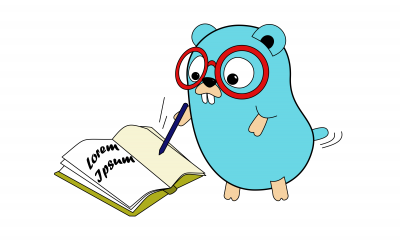
Но реальность была сурова. Go-сообщество цитировало этот слоган там и тут, но заглядывая во многие open source проекты, я видел, что мьютексы повсюду и их много. Я боролся с этой загадкой некоторое время, но, в итоге, я увидел свет в конце тоннеля, и настало время засучить рукава и отложить каналы в сторонку. Теперь, быстро перемотаем на 2015 год, в котором я пишу на Go уже около 2.5 лет, в течение которых у меня было прозрение или даже два касательно более традиционных примитивов синхронизации вроде блокировок мьютексами. Давайте, спросите меня сейчас, в 2015? Ей, @deckarep, ты всё еще пишешь конкурентные программы используя только лишь каналы? Я отвечу — нет, и вот почему.
Во-первых, давайте не забывать о важности прагматичности. Когда речь заходит о защите состояния объекта методом блокировок или каналов, давайте зададимся вопросом — «Какой же метод я должен использовать?». И, как оказалось, есть очень хороший пост, который замечательно отвечает на этот вопрос:
Используйте тот метод, который наиболее выразителен и/или прост в вашем случае.
Частая ошибка новичков в Go это переиспользовать каналы и горутины просто потому что это возможно, и/или потому что это весело. Не бойтесь использовать
sync.Mutex, если он решает вашу проблему лучше всего. Go прагматичен в том, чтобы давать вам те инструменты решения задачи, которые подходят лучше, и не навязывает вам лишь один подход.
Обратите внимание на ключевые слова в этой цитате: выразителен, прост, переиспользовать, не бойтесь, прагматичен. Я могу честно признать некоторые озвученные тут вещи: я боялся, когда я впервые пробовал Go. Я был совсем новичок в языке, и мне необходимо было время, чтобы быстро делать выводы. Вы, наверняка, вынесете собственные выводы из упомянутой выше статьи, и из этой статьи, по мере того, как мы углубимся в принятые практики использования мьютексов и различных нюансов. Статья выше также неплохо описывает соображения касательно выбора между мьютексами и каналами.
Когда использовать Каналы: передача владения данными, распределение вычислений и передача асинхронных результатов.
Когда использовать Мьютексы: кэши, состояния.
В конце концов, каждое приложение разное, и может потребоваться немного экспериментов и ложных стартов. Указания выше лично мне помогают, но позвольте мне объяснить их чуть более подробно. Если вам нужно защитить доступ к простой структуре данных, такой как слайс, или map, или что-нибудь своё, и если интерфейс доступа к этой структуре данных прост и прямолинеен — начинайте с мьютекса. Это также помогает спрятать «грязные» подробности кода блокировки в вашем API. Конечные пользователи вашей структуры не должны заботиться о том, как она делает внутреннюю синхронизацию.
Если же ваша синхронизация на мьютексах начинает становиться громоздкой и вы начинаете плясать танцы с мьютексами, это самое время переключиться на другой подход. Ещё раз, примите, как данное, что мьютексы удобны для простых сценариев, чтобы защитить минимально разделяемые данные. Используйте их для того, для чего они и нужны, но уважайте их и не давайте им выйти из под контроля. Оглянитесь назад, посмотрите внимательно на логику вашей программы, и если вы сражаетесь с мьютексами, значит это повод переосмыслить ваш дизайн. Возможно переход на каналы гораздо лучше впишется в логику вашего приложения, или, ещё лучше, возможно вам и не нужно разделять состояние вообще.
Многопоточность не сложна — сложны блокировки.
Поймите, я не утверждаю, что мьютексы лучше каналов. Я всего лишь говорю, что вы должны быть знакомы с обеими методами синхронизации, и если видите, что ваше решение на каналах выглядит переусложнённым, знать, что у вас есть другие варианты. Примеры в этой статье служат цели помочь вам писать лучший, более поддерживаемый и надёжный код. Мы, как инженеры, должны быть сознательны в том, как мы подходим к работе с разделяемыми данными и состояниями гонок в мультипоточных приложениях. Go позволяет невероятно легко писать высокопроизводительный конкурентные и/или параллельные приложения, но подвохи есть, и мы должны уметь аккуратно их обходить, создавая правильный код. Давайте посмотрим на них подробнее:
Номер 1: Определяя структуру, в которой мьютекс должен защищать одно или больше значений, помещайте мьютекс выше тех полей, доступ к которым, он будет защищать. Вот пример этой идиомы в исходном коде Go. Имейте ввиду, что это всего лишь договорённость, и никак не влияет на логику кода.
var sum struct {
sync.Mutex // <-- этот мьютекс защищает
i int // <-- это поле под ним
}
Номер 2: держите блокировку не дольше, чем она на самом деле требуется. Пример — если возможно, не держите мьютекс во время IO-вызова. Наоборот, постарайтесь защищать ваши данные только минимально необходимое время. Если вы сделаете как-нибудь вот так в веб-обработчике, вы просто потеряете преимущества конкурентности, сериализовав доступ к обработчику:
// В коде ниже подразумевается, что `mu` существует только
// для защиты переменной cache
// NOTE: Простите за игнор ошибок, это для краткости примера
// Не делайте так, если это возможно
func doSomething(){
mu.Lock()
item := cache["myKey"]
http.Get() // какой-нибудь дорогой IO-вызов
mu.Unlock()
}
// Вместо этого, делайте как-нибудь так
func doSomething(){
mu.Lock()
item := cache["myKey"]
mu.Unlock()
http.Get() // Это может занять время, но нам ок
}
Номер 3: Используйте defer, чтобы разблокировать мьютекс там где у функции есть несколько точек выхода. Для вас это означает меньше ручного кода и может помочь избежать дедлоков, когда кто-то меняет код через 3 месяца и добавляет новую точку выхода, упустив из виду блокировку.
func doSomething() {
mu.Lock()
defer mu.Unlock()
err := ...
if err != nil {
//log error
return // <-- разблокировка произойдет здесь
}
err = ...
if err != nil {
//log error
return // <-- или тут
}
return // <-- и, конечно, тут тоже
}
При этом, постарайтесь не зависеть вслепую от defer во всех случаях подряд. К примеру, следующий код — это ловушка, в которую вы можете попасться, если вы думаете, что defer-ы выполняются не при выходе из функции, а при выходе из области видимости (scope):
func doSomething(){
for {
mu.Lock()
defer mu.Unlock()
// какой-нибудь интересный код
// <-- defer не будет выполнен тут, как кто-нибудь *может* подумать
}
// <-- он(и) будут исполнены тут, при выходе из функции
}
// И поэтому в коде выше будет дедлок!
Наконец, не забывайте, что defer можно вообще не использовать в простых случаях без множественных точек выхода. Отложенные выполнения (defer) имеют небольшие накладные расходы, хотя зачастую ими можно пренебречь. И рассматривайте это, как очень преждевременную и, зачастую, лишнюю оптимизацию.
Номер 4: точная (fine-grained) блокировка может давать лучшую производительность ценой более сложного кода для управления ею, в то время, как более грубая блокировка может быть менее производительна, но делать код проще. Но опять же, будьте прагматичны в оценках дизайна. Если вы видите, что «танцуете с мьютексами», то, скорее всего, это подходящий момент для рефакторинга и перехода на синхронизацию посредством каналов.
Номер 5: Как упоминалось выше, хорошей практикой является инкапсулировать используемый метод синхронизации. Пользователи вашего пакета не должны заботится, каким именно образом вы защищаете данные в вашем коде.
В примере ниже, представьте, что мы представляем метод get(), который будет выбирать код из кэша только если в нём есть хотя бы одно значение. И поскольку мы должны блокировать как обращение к содержимому, так и подсчет значений, этот код приведет к дедлоку:
package main
import (
"fmt"
"sync"
)
type DataStore struct {
sync.Mutex // ← этот мьютекс охраняет кэш ниже
cache map[string]string
}
func New() *DataStore {
return &DataStore{
cache: make(map[string]string),
}
}
func (ds *DataStore) set(key string, value string) {
ds.Lock()
defer ds.Unlock()
ds.cache[key] = value
}
func (ds *DataStore) get(key string) string {
ds.Lock()
defer ds.Unlock()
if ds.count() > 0 { // <-- count() тоже блокируется!
item := ds.cache[key]
return item
}
return ""
}
func (ds *DataStore) count() int {
ds.Lock()
defer ds.Unlock()
return len(ds.cache)
}
func main() {
/* Выполнение кода ниже приведет к дедлоку, так как метод get() заблокируется и метод count() также заблокируется перед тем как get() разблокирует мьютекс
*/
store := New()
store.set("Go", "Lang")
result := store.get("Go")
fmt.Println(result)
}
Поскольку мьютексы в Go нерекурсивны, предложенное решение может выглядеть так:
package main
import (
"fmt"
"sync"
)
type DataStore struct {
sync.Mutex // ← этот мьютекс защищает кэш ниже
cache map[string]string
}
func New() *DataStore {
return &DataStore{
cache: make(map[string]string),
}
}
func (ds *DataStore) set(key string, value string) {
ds.cache[key] = value
}
func (ds *DataStore) get(key string) string {
if ds.count() > 0 {
item := ds.cache[key]
return item
}
return ""
}
func (ds *DataStore) count() int {
return len(ds.cache)
}
func (ds *DataStore) Set(key string, value string) {
ds.Lock()
defer ds.Unlock()
ds.set(key, value)
}
func (ds *DataStore) Get(key string) string {
ds.Lock()
defer ds.Unlock()
return ds.get(key)
}
func (ds *DataStore) Count() int {
ds.Lock()
defer ds.Unlock()
return ds.count()
}
func main() {
store := New()
store.Set("Go", "Lang")
result := store.Get("Go")
fmt.Println(result)
}Обратите внимание в этом коде, что для каждого не-экспортированного метода есть аналогичный экспортированный. Эти методы работают как публичный API, и заботятся о блокировках на этом уровне. Далее они вызывают неэкспортированные методы, которые вообще не заботятся о блокировках. Это гарантирует, что все вызовы ваших методов извне будут блокироваться лишь раз и лишены проблемы рекурсивной блокировки.
Номер 6: В примерах выше мы использовали простой sync.Mutex, который может только блокировать и разблокировать. sync.Mutex предоставляет одинаковые гарантии, вне зависимости от того читает ли горутина данные или пишет. Но существует также sync.RWMutex, который даёт более точную семантику блокировок для кода, который только обращается к данным. Когда же использовать RWMutex вместо стандартного Mutex?
Ответ: используйте RWMutex, когда вы абсолютно уверены, что код в вашей критической секции не изменяет охраняемые данные.
// я могу смело использовать RLock() для счетчика, так как он не меняет данные
func count() {
rw.RLock() // <-- заметьте букву R в RLock (read-lock)
defer rw.RUnlock() // <-- заметьте букву R в RUnlock()
return len(sharedState)
}
// Но я должен использовать Lock() для set(), который меняет данные
func set(key string, value string) {
rw.Lock() // <-- заметьте, тут мы берем "обычный" Lock (write-lock)
defer rw.Unlock() // <-- а тут Unlock(), без R
sharedState[key] = value // <-- изменяет состояние(данные)
}
В коде выше мы подразумеваем, что переменная `sharedState` — это некий объект, возможно map, в котором мы можем считать его длинну. Поскольку функция count() гарантирует, что наш объект не изменяется, то мы можем смело вызывать её параллельно из любого количества ридеров (горутин). В некоторых сценариях это может уменьшить количество горутин в состоянии блокировки и потенциально дать прирост производительности в сценарии, где происходит много read-only обращений к данным. Но помните, если у вас есть код, меняющий данные, как в set(), вы обязаны использовать rw.Lock() вместо rw.RLock().
Номер 7: познакомьтесь с адски крутым и встроенным race-детектором в Go. Этот детектор заработал себе репутацию, найдя состояния гонки даже в стандартной библиотеке Go в своё время. Именно поэтому он встроен в инструментарий Go и есть немало выступлений и статей о нём, которые расскажут про него лучше, чем я.
- если вы ещё не запускаете свои unit/integration тесты с включенным рейс-детектором в вашем CI — настройте это прямо сейчас
- если ваши тесты не тестируют параллельный доступ к вашему API/коду — детектор вам сильно не поможет
- не запускайте программу с race-детектором в продакшене, там есть накладные расходы, которые уменьшают производительность
- если race-детектор нашел состояние гонки — это реальная гонка
- состояния гонки могут быть и при синхронизации через каналы, если вы неосторожны
- никакие блокировки в мире вас не спасут, если горутины читают или пишут разделяемые данные вне пределов критической секции
- если авторы Go могут иногда писать код, в котором есть гонки, то вы тоже можете
Я надеюсь, эта статья даёт достаточно ёмкое представление о том, как и когда использовать мьютексы в Go. Пожалуйста, экспериментируйте с низкоуровневыми примитивами синхронизации в Go, делайте ошибки, научитесь на них, цените и понимайте инструментарий. И прежде всего, будьте прагматичны в вашем коде, используйте правильные инструменты для каждого конкретного случая. Не бойтесь, как боялся я вначале. Если бы я всегда слушал все негативные вещи, которые говорят про блокировки, я бы сейчас не был в этом бизнесе, создавая крутейшие распределённые системы используя такие крутые технологии, как Go.
Примечание: я люблю обратную связь, так что если вы находите этот материал полезным, пинганите меня, твитните или дайте мне конструктивный отзыв.
Спасибо и хорошего кодинга!
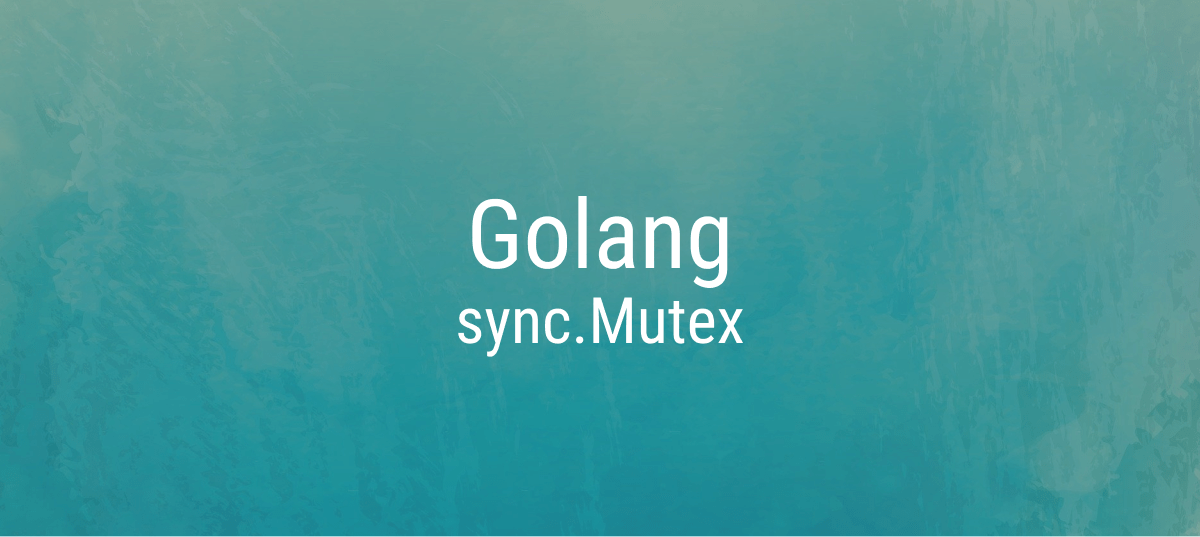
Golang известен своим параллелизмом (горутинами). Существует не только параллелизм, но и настоящий параллелизм, который можно реализовать с помощью Golang.
Таким образом, в этом случае мы должны убедиться, что несколько горутин не должны пытаться изменить ресурс одновременно, что приводит к конфликту.
Чтобы убедиться, что к ресурсу одновременно обращается только одна горутина, мы можем использовать нечто, называемое sync.Mutex.
Эта концепция называется взаимным исключением, а структура данных, обеспечивающая его, общепринятым названием — mutex.
Вариант использования без мьютекса
Давайте рассмотрим простой пример использования Mutex в горутинах.
Скажем, например, если нам нужно увеличить значение одной переменной одной горутиной и уменьшить значение той же переменной другой горутиной.
Этот пример предназначен только для понимания концепции.
// Execute: go run -race without_mutex.go to check whether there is Data Race or not
package main
import (
"fmt"
"sync"
"time"
)
func main() {
const loop = 100
var wg sync.WaitGroup
wg.Add(loop * 2)
// declaring a shared value
var n int = 0
for i := 0; i < loop; i++ {
go func() {
time.Sleep(time.Second / 10)
n++
wg.Done()
}()
go func() {
time.Sleep(time.Second / 10)
n--
wg.Done()
}()
}
wg.Wait()
// printing the final value of n
if n != 0 {
fmt.Println("The Final value of n should be 0. But found ", n)
return
}
fmt.Printf("nFinal value of n is %dnn", n) // the final of n should be 0
}
Здесь в цикле я использовал две анонимные функции с горутинами. Одина увеличит значение n, а другая уменьшит значение n. В конце значение n должно быть 0, поскольку начальное значение равно 0, и для каждого количества циклов я увеличивал, а затем уменьшал значение, поэтому в конце оно должно быть таким же, как начальное. Но без использования Mutex это не тот случай, которого мы ожидаем.
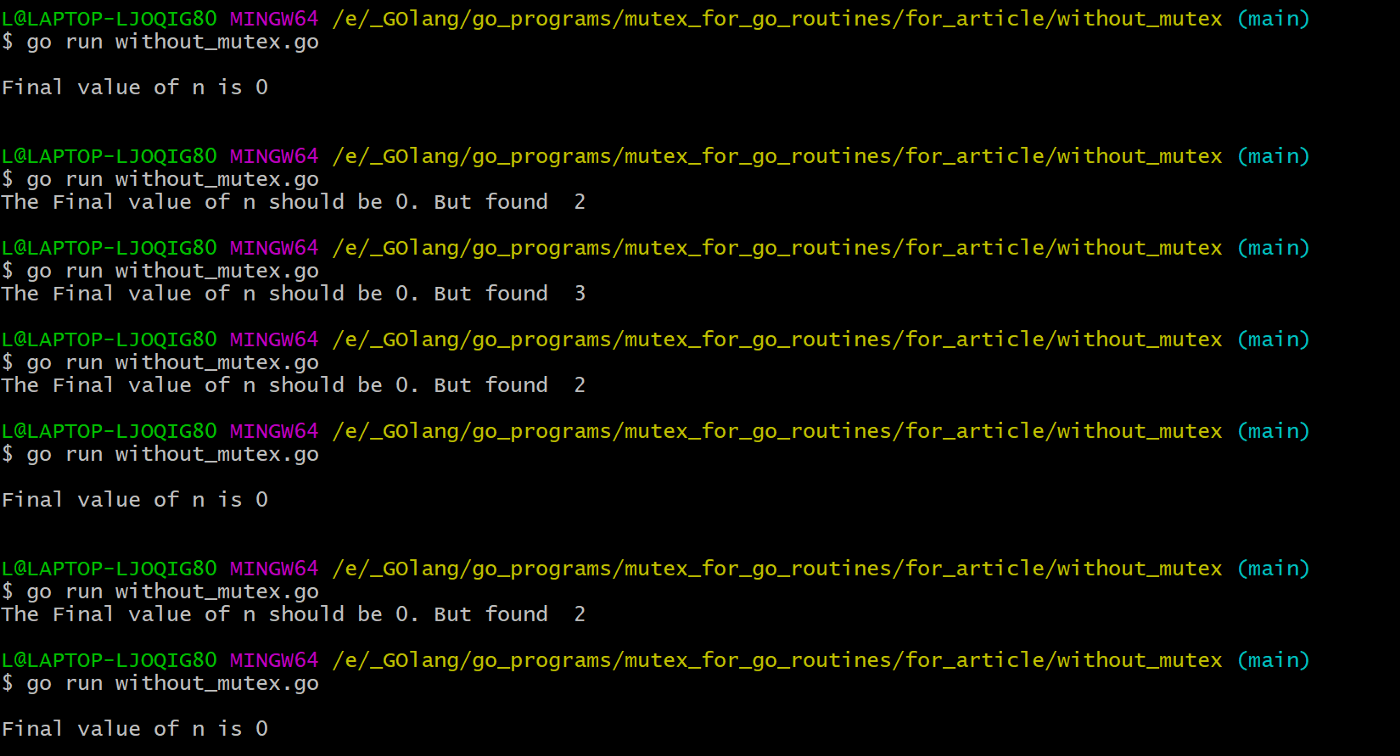
В приведенном выше выводе мы могли видеть, что результат не является постоянным.
Мы можем определить, есть ли какая-либо гонка данных, используя -race в команде go run.
Гонка данных происходит, когда: два или более потока в одном процессе одновременно обращаются к одному и тому же месту в памяти.
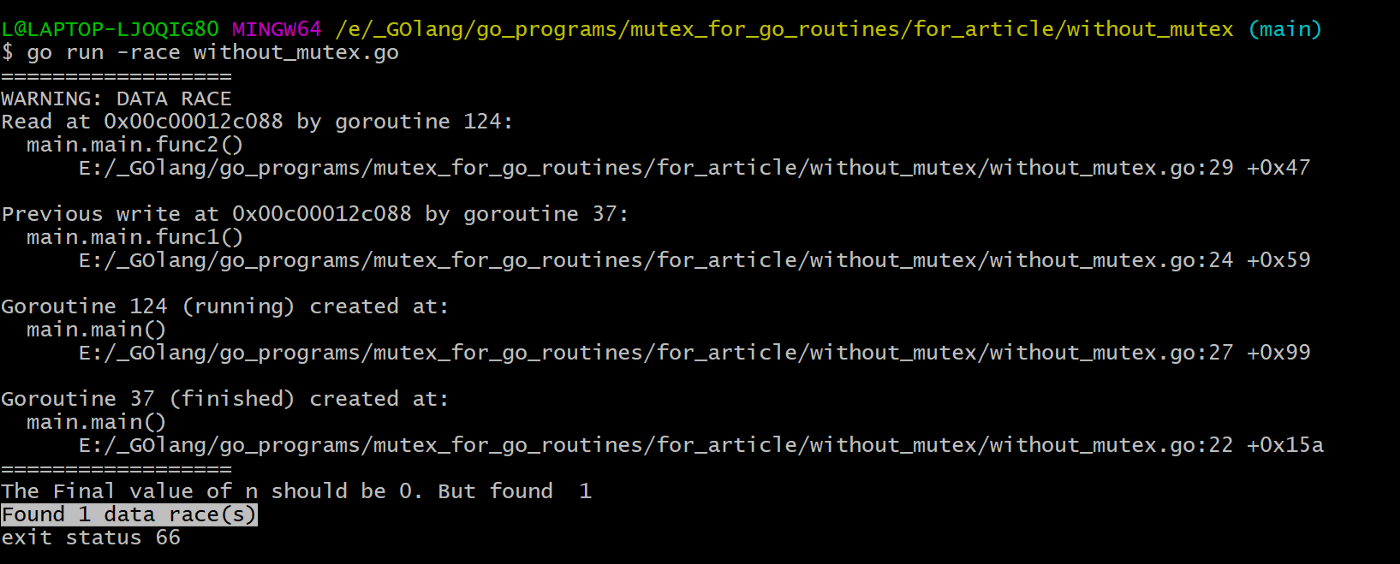
sync.Mutex
Он имеет 2 метода
- Lock
- Unlock
Используйте Lock, чтобы заблокировать ресурс, чтобы только одна горутина могла получить доступ к этому ресурсу одновременно.
Unlock используется для разблокировки ресурса, который заблокирован.
Тот же вариант использования с использованием Mutex.
// Execute: go run -race main.go to check whether there is Data Race or not
package main
import (
"fmt"
"sync"
"time"
)
func main() {
const loop = 100
var wg sync.WaitGroup
wg.Add(loop * 2)
// declaring a shared value
var n int = 0
var m sync.Mutex
for i := 0; i < loop; i++ {
go func() {
time.Sleep(time.Second / 10)
m.Lock() // locking the resource n
n++
m.Unlock() // unlocking the resource n
wg.Done()
}()
go func() {
time.Sleep(time.Second / 10)
m.Lock() // locking the resource n
n--
m.Unlock() // unlocking the resource n
wg.Done()
}()
}
wg.Wait()
// printing the final value of n
if n != 0 {
fmt.Println("The Final value of n should be 0. But found ", n)
return
}
fmt.Printf("nFinal value of n is %dnn", n) // the final of n should be 0
}
Здесь две горутины одновременно пытаются получить доступ к одному и тому же ресурсу (n). Но с помощью Mutex.Lock() мы можем заблокировать ресурс, чтобы его могла использовать только одна горутина (что делает потокобезопасным этот код).
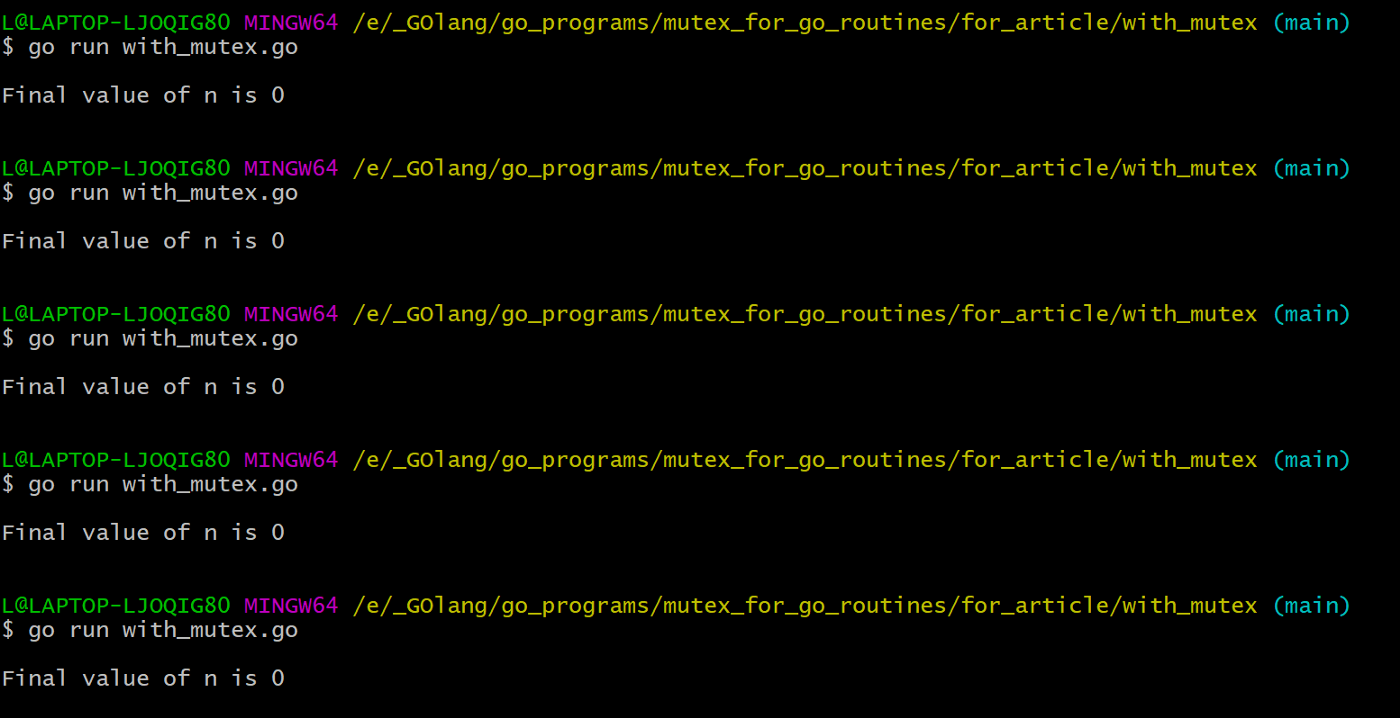
В приведенном выше выводе мы могли видеть, что вывод всегда равен 0 (как мы и ожидали).
Мы также можем проверить гонку данных при использовании Mutex.
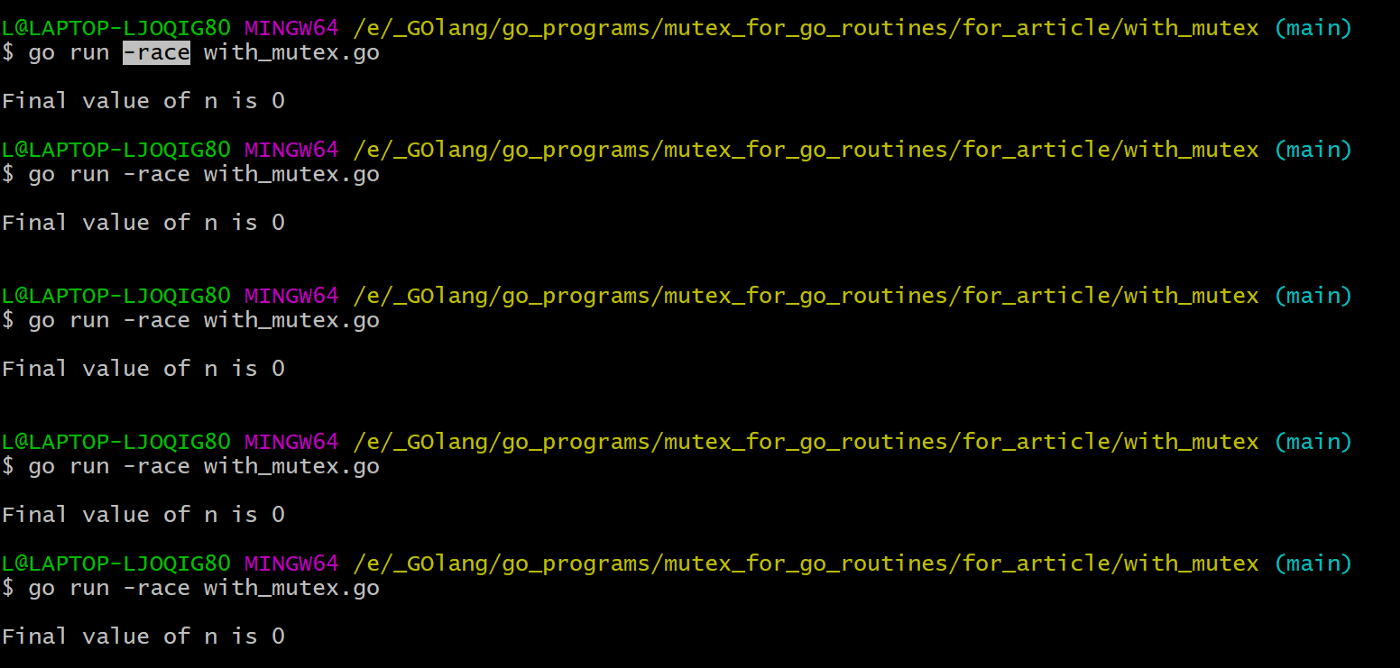
Мы могли ясно видеть, что при использовании Mutex нет гонки данных.
Также мы можем использовать оператор defer для ресурса Unlock(), чтобы он был разблокирован в конце блока, в котором он заблокирован.
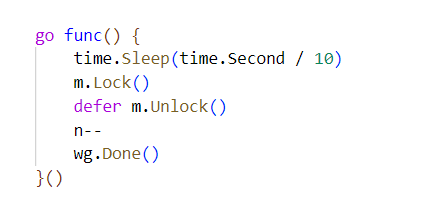
Один из девизов Go: «Не общайтесь, разделяя память; делитесь памятью, общаясь».
Тем не менее, Go предоставляет традиционные механизмы блокировки в пакете sync. Большинство проблем с блокировкой можно решить с помощью каналов или традиционных блокировок.
Так что вы должны использовать?
Используйте то, что наиболее выразительно и/или наиболее просто.
Распространенной ошибкой новичка в Go является чрезмерное использование каналов и goroutine только потому, что это возможно, и/или потому, что это весело. Не бойтесь использовать sync.Mutex, если это лучше всего подходит для вашей проблемы. Go прагматичен, позволяя вам использовать инструменты, которые наилучшим образом решают вашу проблему, и не заставляет вас использовать один стиль кода.
Как общее руководство, однако:
| Канал | Мьютекс |
|---|---|
| передача права собственности на данные, раздача единиц работы, передача асинхронных результатов |
кэши, состояние |
Если вы когда-нибудь обнаружите, что правила блокировки sync.Mutex становятся слишком сложными, спросите себя, может ли быть проще использовать канал(ы).
Группа ожидания (sync.WaitGroup)
Другим важным примитивом синхронизации является sync.WaitGroup. Он позволяет взаимодействующим группам совместно ожидать пороговое событие, прежде чем продолжить самостоятельно. Это полезно, как правило, в двух случаях.
Во-первых, при «очистке» можно использовать sync.WaitGroup, чтобы гарантировать, что все goroutines, включая основную (main), ожидают, пока все не завершатся чисто.
Второй более общий случай — это циклический алгоритм, который включает набор процедур, которые некоторое время работают независимо, затем все ждут на барьере, прежде чем продолжить самостоятельно. Этот шаблон может повторяться много раз. Данные могут быть обменены на барьерном событии. Эта стратегия является основой Массового Синхронного Параллелизма (BSP, Bulk Synchronous Parallelism).
Канал связи, мьютексы и группы ожидания являются взаимодополняющими и могут быть объединены.
Читайте также:
- Каналы в Golang предлагают синхронизированное общение
- Эффективный Go: параллелизм, go-процедуры (goroutines)
- Основы Go: sync.Mutex
- Ответить с цитатой
Зависания InTouch 10 SP1
перевел диспетчера с InTouch 7.11 patch 7 на InTouch 10 SP1 и в этот же день получил зависон (примерно после 8-9 часов работы) при этом в консоле было следующее:
- Код: Выделить всё
38357 09.05.2009 5:29:49 2040 2044 Error WZALMOBJ !CAlarmObjDoc::BeginPaint() WNAL_GetStatistics vesrion 65535 mismatch (expecting 260)
38358 09.05.2009 5:32:49 2984 3112 Error AlarmBuf !WNALBeginPaint wait for AlarmMgr inter-proc mutex timed out (dwResult=258, dwError=203, mutex owner PID=2040)
38359 09.05.2009 5:33:00 2444 2480 Info AlarmBuf Failed sync object wait [for CBThreadSemaphore] in AlmBufWaitForSyncObject [dwResult=0x102, last_err=0]
38360 09.05.2009 5:33:00 2444 2480 Info AlarmBuf ...(Caller name=CBThrd_CallbackThreadMain, Caller thread id=0x9b0)
38361 09.05.2009 5:33:00 2444 2480 Info AlarmBuf ...reason: Synchronization object timeout exceeded
38362 09.05.2009 5:33:00 2444 2480 Info AlarmBuf
38363 09.05.2009 5:33:00 2444 2480 Info AlarmBuf ******** ALMLOCK Call Stack(40924) (top entry is most recent caller):
38364 09.05.2009 5:33:00 2444 2480 Info AlarmBuf [1]: Caller=CBThrd_CallbackThreadMain[40923] - Caller thread id=0x9b0 (0,0)
38365 09.05.2009 5:33:00 2444 2480 Info AlarmBuf [0]: Caller=CBThrd_HandlePeekedMsg[12] - Caller thread id=0x9b0 (0,0)
38366 09.05.2009 5:33:00 2444 2480 Info AlarmBuf AlmBufDumpLockCallStack: AlarmBuf: Peak(Que=2, CB=712) Msgs(Que=0, CB=0) (Alarms=5537 Updates=3969)
38367 09.05.2009 5:33:00 2444 2480 Info AlarmBuf AllProcs=0 (ABuf=0 + ALst=0) Peak=0 (ABuf=0 + ALst=0)
38368 09.05.2009 5:33:00 2444 2480 Info AlarmBuf
38369 09.05.2009 5:33:00 2444 2480 Error AlarmBuf !AlmBufWaitForSemaphore - Error: (0) - 38370 09.05.2009 5:33:00 2444 2480 Error AlarmBuf !ERR Failed semaphore wait [for CBThreadSemaphore] in AlmBufWaitForSemaphore [last_err=0]
38371 09.05.2009 5:33:00 2444 2480 Error AlarmBuf !ERR Semaphore wait failed in CBThrd_CallbackThreadMain [hCBThreadSemaphore=000000D8]
38372 09.05.2009 5:33:00 2444 2480 Info AlarmBuf
38373 09.05.2009 5:33:00 2444 2480 Info AlarmBuf ******** ALMLOCK Call Stack(40924) (top entry is most recent caller):
38374 09.05.2009 5:33:00 2444 2480 Info AlarmBuf [1]: Caller=CBThrd_CallbackThreadMain[40923] - Caller thread id=0x9b0 (0,0)
38375 09.05.2009 5:33:00 2444 2480 Info AlarmBuf [0]: Caller=CBThrd_HandlePeekedMsg[12] - Caller thread id=0x9b0 (0,0)
38376 09.05.2009 5:33:00 2444 2480 Info AlarmBuf AlmBufDumpLockCallStack: AlarmBuf: Peak(Que=2, CB=712) Msgs(Que=0, CB=0) (Alarms=5537 Updates=3969)
38377 09.05.2009 5:33:00 2444 2480 Info AlarmBuf AllProcs=0 (ABuf=0 + ALst=0) Peak=0 (ABuf=0 + ALst=0)
38378 09.05.2009 5:33:00 2444 2480 Info AlarmBuf
38379 09.05.2009 5:33:00 2444 2480 Info AlarmBuf AlmMsgQue::QueGetMessage - Q empty
38380 09.05.2009 5:33:54 2984 3112 Info AlarmBuf WNALBeginPaint wait for AlarmMgr inter-proc mutex abandoned (dwResult=128, dwError=203, mutex owner PID=2040)
38381 09.05.2009 5:35:53 2444 2448 Info AlarmMgr Provider 'InTouch' is disconnected
перезагрузкой лечился данный глюк но опять через нескольк о часов происходит тоже самое.
В это же время на других компах этот же InTouch (т.е. также самая версия), работало на ура, но только за этими компами ни кто не сидел, и не управлял скадой (только простомотр гланого окна, и изредкое открытие дочерних окон), грешить на комп не стану, притом что 7,11 работает на ура!
- FreeMan42
- Сообщения: 26
- Зарегистрирован: Пн дек 24, 2007 2:48 pm
- Ответить с цитатой
Re: Зависания InTouch 10 SP1
yura_zzz » Пн мар 29, 2010 10:33 am
У нас аналогичаня проблема:
6838805 12.01.2010 8:21:11 460 1464 Info aaBootstrap ManageRunningProcess Process 280 seems to be not responding. It has a status 6. It hasn’t notified the watchdog for 129406 ms. The process must respond to the watchdog within 90000 ms to be considered responsive
6838806 12.01.2010 8:21:41 460 1464 Info aaBootstrap ManageRunningProcess Process 280 seems to be not responding. It has a status 6. It hasn’t notified the watchdog for 159406 ms. The process must respond to the watchdog within 90000 ms to be considered responsive
6838807 12.01.2010 8:22:11 460 1464 Info aaBootstrap ManageRunningProcess Process 280 seems to be not responding. It has a status 6. It hasn’t notified the watchdog for 189406 ms. The process must respond to the watchdog within 90000 ms to be considered responsive
6838808 12.01.2010 8:22:18 280 1648 Error AlarmBuf !WNAPalarm wait for AlarmMgr inter-proc mutex timed out (dwResult=258, dwError=0, mutex owner PID=3836)
6838809 12.01.2010 8:22:21 2064 2072 Info AlarmBuf Failed sync object wait [for LocalAlmLstSemaphore] in AlmBufWaitForSyncObject [dwResult=0x102, last_err=298]
6838810 12.01.2010 8:22:21 2064 2072 Info AlarmBuf …(Caller name=AlmLstBeginPaint, Caller thread id=0x818)
6838811 12.01.2010 8:22:21 2064 2072 Info AlarmBuf …reason: Synchronization object timeout exceeded
6838812 12.01.2010 8:22:21 2064 2072 Info AlarmBuf
6838813 12.01.2010 8:22:21 2064 2072 Info AlarmBuf ******** ALMLOCK Call Stack(306004) (top entry is most recent caller):
6838814 12.01.2010 8:22:21 2064 2072 Info AlarmBuf [0]: Caller=AlmLstBeginPaint[306003] — Caller thread id=0x818 (0,0)
6838815 12.01.2010 8:22:21 2064 2072 Info AlarmBuf AlmBufDumpLockCallStack: AlarmBuf: Peak(Que=81, CB=831) Msgs(Que=15, CB=0) (Alarms=2476 Updates=62864)
6838816 12.01.2010 8:22:21 2064 2072 Info AlarmBuf AllProcs=0 (ABuf=0 + ALst=0) Peak=0 (ABuf=0 + ALst=0)
6838817 12.01.2010 8:22:21 2064 2072 Info AlarmBuf
6838818 12.01.2010 8:22:21 2064 2072 Error AlarmBuf !AlmBufWaitForSemaphore — Error: (298) — Слишком много попыток занесения события для семафора.
6838819 12.01.2010 8:22:21 2064 2072 Error AlarmBuf !ERR Failed semaphore wait [for LocalAlmLstSemaphore] in AlmBufWaitForSemaphore [last_err=298]
6838820 12.01.2010 8:22:21 2064 2072 Error AlarmBuf !ERR Semaphore wait failed in AlmLstBeginPaint [hAlmLstSemaphore=000000C4]
6838821 12.01.2010 8:22:21 2064 2072 Info AlarmBuf
6838822 12.01.2010 8:22:21 2064 2072 Info AlarmBuf ******** ALMLOCK Call Stack(306004) (top entry is most recent caller):
6838823 12.01.2010 8:22:21 2064 2072 Info AlarmBuf [0]: Caller=AlmLstBeginPaint[306003] — Caller thread id=0x818 (0,0)
6838824 12.01.2010 8:22:21 2064 2072 Info AlarmBuf AlmBufDumpLockCallStack: AlarmBuf: Peak(Que=81, CB=831) Msgs(Que=15, CB=0) (Alarms=2476 Updates=62864)
6838825 12.01.2010 8:22:21 2064 2072 Info AlarmBuf AllProcs=0 (ABuf=0 + ALst=0) Peak=0 (ABuf=0 + ALst=0)
6838826 12.01.2010 8:22:21 2064 2072 Info AlarmBuf
6838827 12.01.2010 8:22:21 2064 2072 Error AlarmBuf !ERR Alarm record buffer too small [=0 bytes] in AlmBufGetAlarm
6838828 12.01.2010 8:22:21 3836 2272 Info AlarmMgrDataProvider Переполнение в результате выполнения арифметической операции.
6838829 12.01.2010 8:22:21 2064 2072 Error AlarmBuf !AlmBufFreeSemaphore — Error: (298) — Слишком много попыток занесения события для семафора.
6838830 12.01.2010 8:22:21 2064 2072 Error AlarmBuf !ERR Failed to release semaphore [semaphore-name=LocalAlmLstSemaphore, hSemaphore=000000C4, Count=0]
6838831 12.01.2010 8:22:21 2064 2072 Info AlarmBuf
6838832 12.01.2010 8:22:21 2064 2072 Info AlarmBuf ******** ALMLOCK Call Stack(306020) (top entry is most recent caller):
6838833 12.01.2010 8:22:21 2064 2072 Info AlarmBuf AlmBufDumpLockCallStack: AlarmBuf: Peak(Que=81, CB=831) Msgs(Que=0, CB=0) (Alarms=2476 Updates=62864)
6838834 12.01.2010 8:22:21 2064 2072 Info AlarmBuf AllProcs=0 (ABuf=0 + ALst=0) Peak=0 (ABuf=0 + ALst=0)
6838835 12.01.2010 8:22:21 2064 2072 Info AlarmBuf
6838836 12.01.2010 8:22:21 2064 2072 Error AlarmBuf !ERR FreeSemaphore failed in AlmLstEndPaint [hAlmLstSemaphore=000000C4]
6838837 12.01.2010 8:22:21 2064 2072 Info AlarmBuf
6838838 12.01.2010 8:22:21 2064 2072 Info AlarmBuf ******** ALMLOCK Call Stack(306020) (top entry is most recent caller):
6838839 12.01.2010 8:22:21 2064 2072 Info AlarmBuf AlmBufDumpLockCallStack: AlarmBuf: Peak(Que=81, CB=831) Msgs(Que=0, CB=0) (Alarms=2476 Updates=62864)
6838840 12.01.2010 8:22:21 2064 2072 Info AlarmBuf AllProcs=0 (ABuf=0 + ALst=0) Peak=0 (ABuf=0 + ALst=0)
6838841 12.01.2010 8:22:21 2064 2072 Info AlarmBuf
Приложение зависает.
- yura_zzz
- Сообщения: 2
- Зарегистрирован: Пн мар 29, 2010 9:45 am
- Ответить с цитатой
Klinkmann_Msk » Пн мар 29, 2010 11:14 am
To yura_zzz:
«6838805 12.01.2010 8:21:11 460 1464 Info aaBootstrap ManageRunningProcess Process 280 seems to be not responding. It has a status 6. It hasn’t notified the watchdog for 129406 ms. The process must respond to the watchdog within 90000 ms to be considered responsive »
А что за процесс такой (280)? Посмотрите через диспетчер задач.
- Klinkmann_Msk
- Сообщения: 819
- Зарегистрирован: Пт сен 18, 2009 10:12 am
- Ответить с цитатой
yura_zzz » Пн мар 29, 2010 2:34 pm
Klinkmann_Msk писал(а):To yura_zzz:
«6838805 12.01.2010 8:21:11 460 1464 Info aaBootstrap ManageRunningProcess Process 280 seems to be not responding. It has a status 6. It hasn’t notified the watchdog for 129406 ms. The process must respond to the watchdog within 90000 ms to be considered responsive «
А что за процесс такой (280)? Посмотрите через диспетчер задач.
WinPlatform_002.aaEngine
- yura_zzz
- Сообщения: 2
- Зарегистрирован: Пн мар 29, 2010 9:45 am
- Ответить с цитатой
Klinkmann_Msk » Вт мар 30, 2010 6:49 am
To yura_zzz:
Проследите через Object Viewer за переменной Engine.Scheduler.ScanOverrunsCnt. Стабильно увеличивающееся значение этого счётчика свидетельствует о том, что Engine не справляется с обработкой всех объектов за свой скан — либо разгружайте Engine, либо увеличивайте время скана.
Проследите через Диспетчер задач за количеством памяти и процессорного времени, выделяемого на процесс WinPlatform_002.aaEngine. Возможно происходит утечка памяти — на это, вполне возможно, есть HotFix. Запрашивается через поставщика ПО.
Установите на InTouch 10.0 и IAS 3.0 последние обновления (SP2 для каждого).
- Klinkmann_Msk
- Сообщения: 819
- Зарегистрирован: Пт сен 18, 2009 10:12 am
- Ответить с цитатой
ISCRA » Пн апр 19, 2010 7:41 am
скажите, пожалуйста! удалось ли исправить данную ошибку и как?
у меня такая же появилась.
версия InTouch 8.02 сервис пак 4
виндовс ХР проф.
в частности меня интересует первый пост этой темы.
Заранее благодарю!
- ISCRA
- Сообщения: 2
- Зарегистрирован: Пн апр 19, 2010 7:05 am
- Ответить с цитатой
Klinkmann_Msk » Пн апр 19, 2010 9:45 am
To ISCRA:
1. Проверьте, не осуществляется ли у Вас доступа к БД из асинхронных QuickSqript.
Note Asynchronous QuickFunctions cannot return a value. Therefore, asynchronous QuickFunctions cannot be used in animation link expressions.
Additionally, there is no limit to the number of asynchronous QuickFunctions that you can execute simultaneously. However, to ensure adequate system performance, it is highly recommended that no more than three be executed simultaneously. Additionally, it is not possible to run more than one instance of any asynchronous QuickFunction concurrently.
You can use the IsAnyAsyncFunctionBusy() function to find out if any
asynchronous QuickFunctions are running. This function can be used to make the QuickScript that calls an asynchronous QuickFunction wait for all other asynchronous QuickFunctions to complete processing. This allows the
QuickScript to re-synchronize itself.
2. Вы используете несколько подключений к различным БД или к одной и той же? Во втором случае достаточно одного SQLConnect.
3. Попробуйте использовать SQLEnd после каждого SQL-операнда.
- Klinkmann_Msk
- Сообщения: 819
- Зарегистрирован: Пт сен 18, 2009 10:12 am
- Ответить с цитатой
ISCRA » Пн апр 19, 2010 11:02 am
Спасибо за быстрый ответ!
1. попробовала скриптом проверить (IsAnyAsyncFunctionBusy())
значение вернулось «0»
2. К одной и той же.
3. у меня есть SQLСonnect, а после каждого стоит SQLDisconnect
больше SQL никак не используется. В этом случае куда мне ставить этот SQLEnd? после SQLDisconnect?
раньше проблем не было. не могу понять, откуда это вообще взялось.
- ISCRA
- Сообщения: 2
- Зарегистрирован: Пн апр 19, 2010 7:05 am
- Ответить с цитатой
Klinkmann_Msk » Пн апр 19, 2010 11:14 am
To ISCRA:
После SQLDisconnect использовать SQLEnd уже бессмысленно , т.к. подключение к БД закрылось. SQLEnd рекомендуется использовать после таких операторов как SQLNext, SQLInsert, SQLSetStatement, т.е. после каких-либо действий с полями БД.
Странно, что у Вас есть только SQLConnect и SQLDisconnect. Это не имеет смысла. Должны быть и другие ф-ции SQL.
Дабы убедиться, что дело в SQL-операторах, можете ли Вы исключить их из проекта и протестить работоспособность?
- Klinkmann_Msk
- Сообщения: 819
- Зарегистрирован: Пт сен 18, 2009 10:12 am
Вернуться в Другое
Кто сейчас на конференции
Сейчас этот форум просматривают: нет зарегистрированных пользователей и гости: 1
Skip to content
Как убрать MUTEX_LEVEL_NUMBER_VIOLATION (0x0000000D)?

Как убрать « MUTEX_LEVEL_NUMBER_VIOLATION » ( 0x0000000D)?
На компьютере или ноутбуке под управлением Windows появился «синий экран смерти»? После появления сообщения «
MUTEX_LEVEL_NUMBER_VIOLATION » (
0x0000000D) система перезагружается? Ищите как исправить
0x0000000D: «
MUTEX_LEVEL_NUMBER_VIOLATION »?
Как просмотреть информацию об ошибках, исправить ошибки в Windows 10, 8 или 7
Причины появления ошибки
- На жестком диске компьютера или ноутбука не достаточно места. Для правильной работы ОС Windows 10 на системном диске должно быть свободно 2 — 10 ГБ.
- На компьютер был установлен не совместимый BIOS или прошивка была повреждена.
- Установлены не совместимые с ОС драйвера устройств.
- Реестр Windows был поврежден или удален. Возможно в результате очистки были удалены системные ключи реестра.
- Ативирусное программное обеспечение или компьютерные вирусы могут заблокировать системные файлы или удалить важные ключи реестра.
- В результате ошибок в работе программы для резервного копирования.
- В результате обновления ОС Windows.
Актуально для ОС: Windows 10, Windows 8.1, Windows Server 2012, Windows 8, Windows Home Server 2011, Windows 7 (Seven), Windows Small Business Server, Windows Server 2008, Windows Home Server, Windows Vista, Windows XP, Windows 2000, Windows NT.
Вот несколько способов исправления ошибки «
MUTEX_LEVEL_NUMBER_VIOLATION »:
Восстановите удаленные файлы
Часто появление BSoD ошибок приводит к утери важных файлов. Блокировка файлов компьютерными вирусами, ошибки в работе программ для резервного копирования, повреждение или перезапись системных файлов, ошибки файловой системы или наличие битых секторов диска – это не далеко полный список причин удаления данных.
Исправление соответствующих ошибок восстановит работоспособность устройства, но не всегда восстановит повреждённые или утерянные файлы. Не всегда имеется возможность устранить ту или иную ошибку без форматирования диска или чистой установки операционной системы, что также может повлечь за собой утерю файлов.
Загрузите бесплатно и просканируйте ваше устройство с помощью Hetman Partition Recovery. Ознакомьтесь с возможностями программы и пошаговой инструкцией.

Программа для восстановления данных
Запустите компьютер в «безопасном режиме»
Если ошибка «MUTEX_LEVEL_NUMBER_VIOLATION » (0x0000000D) возникает в момент загрузки Windows и блокирует любую возможность работы с системой, попробуйте включить компьютер в «безопасном режиме». Этот режим предназначен для диагностики операционной системы (далее ОС), но функционал Windows при этом сильно ограничен. «Безопасный режим» следует использовать только если работа с системой заблокирована.

Чтобы запустить безопасный режим сделайте следующее:
- Перейдите в меню Пуск и выберите Параметры.
- В открывшемся окне параметров перейдите в меню Обновление и Безопасность и выберите раздел Восстановление.
- В разделе Восстановление найдите Особые варианты загрузки и нажмите кнопку Перезагрузить сейчас.
- После этого Windows перезагрузится и предложит выбрать следующее действие. Выберите Поиск и устранение неисправностей.
- В меню Поиск и устранение неисправностей кликните на Дополнительные параметры, далее — Параметры загрузки.
- Далее Windows уведомит вас о том, что компьютер можно перезагрузить с использованием дополнительных параметров загрузки. Укажите — Включить безопасный режим. Нажмите Перезагрузить.
- После перезагрузки выберите Включить безопасный режим нажав клавишу F4.
Как загрузить Windows в безопасном режиме
Обновите драйвер через Диспетчер устройств
Вы установили новое аппаратное обеспечение на компьютере? Возможно вы начали использовать новое USB-устройство с вашим компьютером. Это могло привести к ошибке «MUTEX_LEVEL_NUMBER_VIOLATION ». Если вы установили драйвер устройства используя диск, который поставляется вместе с ним, или использовали драйвер не c официального сайта Microsoft, то причина в нем. Вам придется обновить драйвер устройства, чтобы устранить эту проблему.

Вы можете сделать это вручную в диспетчере устройств Windows, для того выполните следующие инструкции:
- Нажмите кнопку Windows, затем введите диспетчер устройств с клавиатуры.
- Выберите Диспетчер устройств из списка.
- Просмотрите список категорий устройств, нажмите на стрелочку рядом с категорией вашего нового устройства. Драйвер может быть отмечен желтым треугольником.
- Кликните правой кнопкой мыши на имя устройства и нажмите Обновить драйвер.
- Далее откроется окно Мастера обновления драйверов с двумя опциями:
- Автоматический поиск обновленных драйверов. Windows проверит наличие наиболее подходящего драйвера для этого устройства в автоматическом режиме.
- Выполнить поиск драйверов на этом компьютере. Используйте эту опцию, что бы самостоятельно указать ОС файлы драйвера.
Перезагрузите компьютер после установки драйвера.
Используйте sfc /scannow для проверки всех файлов системы
Повреждение или перезапись системных файлов может привести к ошибке «MUTEX_LEVEL_NUMBER_VIOLATION ». Команда sfc находит поврежденные системные файлы Windows и заменяет их.

- Нажмите кнопку Windows, затем введите cmd с клавиатуры.
- Правой кнопкой мышки кликните на CMD и запустите от имени администратора.
- В окне командной строки введите sfc /scannow и нажмите Enter.
Этот процесс может занять несколько минут.
Как восстановить системные файлы Windows 10
Проверьте диск с Windows на наличие ошибок командой chkdsk c: /f
Возможно к синему экрану с «MUTEX_LEVEL_NUMBER_VIOLATION » привела ошибка файловой системы или наличие битых секторов диска. Команда CHKDSK проверяет диск на наличие ошибок файловой системы и битых секторов. Использование параметра /f заставит программу автоматически исправлять найденные на диске ошибки, а параметр /r позволяет найти и «исправить» проблемные сектора диска. Для запуска следуйте инструкциям:

- Нажмите кнопку Windows, затем введите CMD с клавиатуры.
- Правой кнопкой мышки кликните на CMD и запустите от имени администратора.
- В окне командной строки введите chkdsk c: /f и нажмите Enter (используйте ту букву диска, на котором установлена ОС).
Дождитесь окончания процесса и перезагрузите компьютер.
Используйте режим совместимости со старой версией Windows
Отключите лишние программы из автозагрузки Windows
Программное обеспечение, вызывающее «MUTEX_LEVEL_NUMBER_VIOLATION » (0x0000000D), может быть прописано в автозагрузку Windows и ошибка будет появляться сразу после запуска системы без вашего участия. Удалить программы из автозагрузки можно с помощью Диспетчера задач.

- Загрузитесь в Безопасном режиме.
- Кликните правой кнопкой мышки на Панели задач, затем на пункте Диспетчер задач.
- Перейдите на вкладку Автозагрузка.
- Чтобы убрать ту или иную программу из автозагрузки выберите её из списка и отключите, нажав кнопку Отключить в правом нижнем углу окна.
Обратитесь в поддержку Microsoft
Microsoft предлагает несколько решений удаления ошибки «голубого экрана». «MUTEX_LEVEL_NUMBER_VIOLATION » (0x0000000D) можно убрать с помощью Центра обновления или обратившись в поддержку Windows.

- Перейдите на сайт технической поддержки Microsoft.
- Введите код и сообщение об ошибке в поисковую строку и следуйте найденным рекомендациям.
- Если вы не найдете готового решения, то задайте вопрос в сообществе — возможно вам ответит сертифицированный системный администратор.
Установите последние обновления системы
С обновлениями Windows дополняет базу драйверов, исправляет ошибки и уязвимости в системе безопасности. Загрузите последние обновления, что бы избавиться от ошибки «MUTEX_LEVEL_NUMBER_VIOLATION » (0x0000000D).

Запустить Центр обновления Windows можно следующим образом:
- Перейдите в меню Пуск и выберите Параметры.
- В окне Параметров перейдите в меню Обновление и Безопасность.
- Для установки последних обновлений Windows нажмите кнопку Проверка наличия обновлений и дождитесь окончания процесса их поиска и установки.

Рекомендуется настроить автоматическую загрузку и установку обновлений операционной системы с помощью меню Дополнительные параметры.
Чтобы включить автоматическое обновление системы необходимо запустить Центр обновления Windows:
- Перейдите в меню Пуск и выберите Параметры.
- В окне Параметров перейдите в меню Обновление и Безопасность и выберите подменю Центр обновления Windows. Для установки последних обновлений Windows нажмите кнопку Проверка наличия обновлений и дождитесь окончания процесса их поиска и установки.
- Перейдите в Дополнительные параметры и выберите, как устанавливать обновления — Автоматически.
Запустите проверку системы на вирусы
«Синий экран смерти» с ошибкой «MUTEX_LEVEL_NUMBER_VIOLATION » 0x0000000D может вызывать компьютерный вирус, заразивший систему Windows.
Для проверки системы на наличие вирусов запустите установленную на компьютере антивирусную программу.

Современные антивирусы позволяют проверить как жесткие диски, так и оперативную память. Выполните полную проверку системы.
Выполните проверку оперативной памяти
Неполадки с памятью могут привести к ошибкам, потере информации или прекращению работы компьютера.
Прежде чем проверять оперативную память, отключите её из разъёма на материнской плате компьютера и повторно вставьте в него. Иногда ошибка MUTEX_LEVEL_NUMBER_VIOLATION » вызвана неправильно или не плотно вставленной в разъём планкой оперативной памяти, или засорением контактов разъёма.
Если предложенные действия не привели к положительному результату, исправность оперативной памяти можно проверить средствами операционной системы, с помощью средства проверки памяти Windows.
Запустить средство проверки памяти Windows можно двумя способами:
- С помощью Панели управления:
Перейдите в Панель управления / Система и безопасность / Администрирование. Запустите приложение Средство проверки памяти Windows.
- С помощью средства Выполнить:
Запустите средство Выполнить с помощью комбинации клавиш Windows + R. Наберите mdsched и нажмите Enter. После чего откроется средство проверки Windows.
Для начала проверки выберите один из предлагаемых вариантов, проверка оперативной памяти в соответствии с которым будет запущена после перезагрузки компьютера.
Если в результате проверки будут определены ошибки, исправить которые не представляется возможным, то такую память необходимо заменить (замене подлежит модуль памяти с неполадками).
Выполните «чистую» установку Windows
Если не один из перечисленных методов не помог избавиться от MUTEX_LEVEL_NUMBER_VIOLATION », попробуйте переустановить Windows. Для того чтобы выполнить чистую установку Windows необходимо создать установочный диск или другой носитель с которого планируется осуществление установки операционной системы.
Загрузите компьютер из установочного диска. Для этого может понадобиться изменить устройство загрузки в BIOS или UEFI для более современных компьютеров.
Следуя пунктам меню установщика укажите диск, на который вы хотите установить Windows. Для этого понадобится отформатировать его. Если вас не устраивает количество или размер локальных дисков, их можно полностью удалить и заново перераспределить.
Помните, что форматирование, удаление или перераспределения дисков удалит все файлы с жесткого диска.
После указания диска для установки Windows запуститься процесс копирования системных файлов и установки операционной системы. Во время установки от вас не потребуется дополнительных действий. В течении установки экран компьютера будет несколько раз гаснуть на непродолжительное время, и для завершения некоторых этапов установки компьютер будет самостоятельно перезагружаться.
В зависимости от версии Windows на одном из этапов от вас может понадобиться выбрать или внести базовые параметры персонализации, режим работы компьютера в сети, а также параметры учётной записи или создать новую.
После загрузки рабочего стола чистую установку Windows можно считать законченной.
Примечание. Прежде чем приступить к выполнению чистой установки Windows заранее побеспокойтесь о наличии драйверов ко всем установленным устройствам и сохранности ваших файлов. Загрузите и сохраните драйвера на отдельный носитель информации, а для важных данных создайте резервную копию.
Как сбросить Windows 10 к исходному состоянию
Как сбросить Windows 10, 8, 7 если компьютер не загружается



























